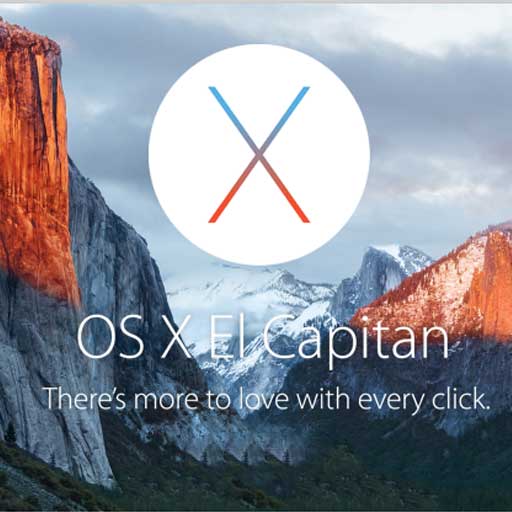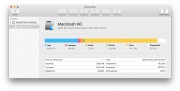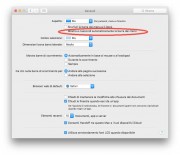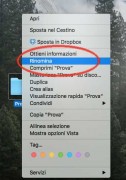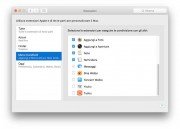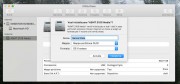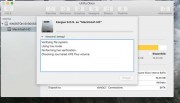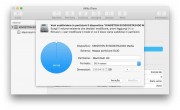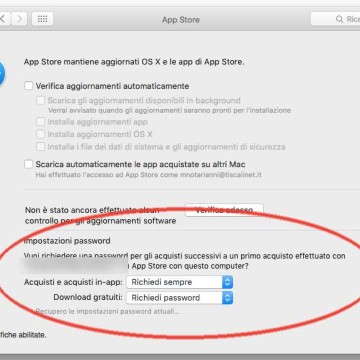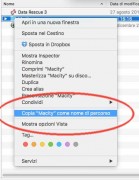Dal momento del rilascio, avvenuto la sera dell’8 giugno, la redazione di Macitynet sta provando le beta del futuro sistema operativo di Apple OS X El Capitan, individuando man mano interessanti novità e anche diverse chicche che vi esporremmo in dettaglio nei prossimi giorni. Tra le novità di minore portata ma ad ogni modo interessanti, ne abbiamo selezionate otto, che cominciamo a indicarvi di seguito.
Ripresa dalla copia
Attualmente avviando una copia di un gruppo di file da un punto a un altro, se per qualche motivo anche un solo elemento è “in uso” la copia viene interrotta, il Finder avvisa dell’impossibilità di proseguire e bisogna eventualmente cominciare tutto da capo. Invece la funzione di resume dalla copia di OS X 10.11 El Capitan permette di tenere conto del punto al quale l’operazione era arrivata, permettendo di continuare da dove si era rimasti dopo aver risolto il problema che impedisce di proseguire.
Copia del percorso di un file nel Finder
Per vari motivi può essere utile ottenere il percorso completo di un elemento nel Finder. Apple semplifica con il nuovo sistema questa possibilità permettendo di ottenere il percorso completo direttamente da un menu contestuale del Finder. Basta selezionare l’elemento (un documento, un file, una cartella qualsiasi), tenere premuto il tasto ALT e selezionare dal menu contestuale la voce “Copia XXXX come nome percorso” (al posto di XXX è indicato il nome dell’elemento).
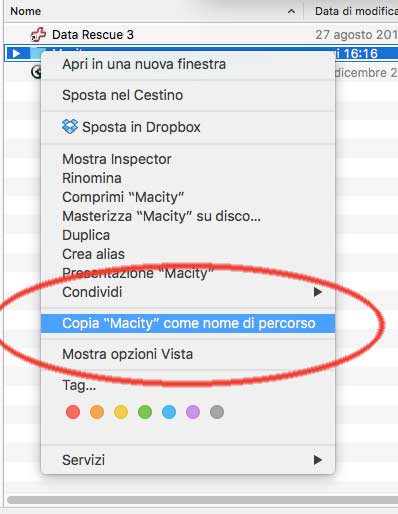 Nuova Utility Disco
Nuova Utility Disco
Come sempre l’applicazione Utility Disco permette di verificare, riparare i dischi, inizializzarli in vari modi e creare partizioni. In OS X El Capitan Apple ha rivisto l’aspetto del programma integrando anche nuove funzioni per la cifratura del filesystem e altre che permettono di impostare volumi RAID, gestire funzionalità Core Storage (i volumi logici) legando dischi e volumi con modalità più avanzate rispetto a quanto permesso finora.
Nuove estensioni
In OS X 10.10 Yosemite, Apple ha integrato estensioni che consentono anche a terze parti di accedere a particolari servizi come ad esempio il meccanismo “Evidenzia” che in Mail permette di disegnare e digitare direttamente su un allegato (es. un PDF) e inviarlo come risposta. Le estensioni per la condivisione ora sono utilizzabili anche in Note e Promemoria.
File e cartelle nel menu contestuale del Finder
Per rinominare un file o una cartella su OS X basta selezionarli e premere il tasto “A capo”. Questa operazione si può ora eseguire anche selezionando uno o più elementi e scegliendo da un menu contestuale (click con il tasto destro del mouse o combinazione equivalente sul trackpad) la voce “Rinomina”.
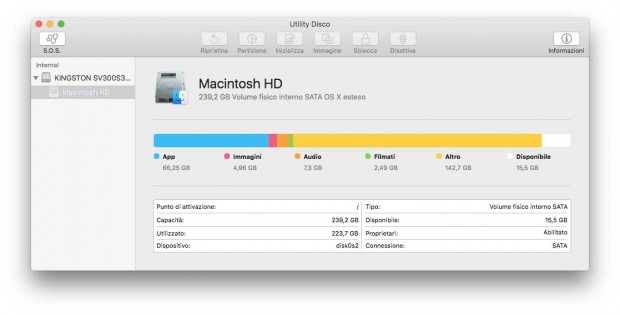 Nascondi automaticamente la barra dei menu
Nascondi automaticamente la barra dei menu
Nella sezione “Generali” delle Preferenze di Sistema è ora possibile selezionare la voce “Mostra e nascondi automaticamente la barra dei menu”; in modo simile a quanto accade con la voce “Mostra e nascondi automaticamente” nel dock, questa voce permette di nascondere in automatico il menu in alto quando il cursore del mouse non è posto in alto sullo schermo.
Nuovo selettore colore
Il selettore colore di sistema (usato anche da varie app di terze parti) è stato leggermente rivisto e ora quando si passa con il mouse sulla sezione “Matite” (l’ultima icona in fondo a destra) evidenzia il colore, senza bisogno di fare click su ognuno di questi.
App Store semplificato
Nella sezione Preferenze dell’App Store è possibile specificare se richiedere o meno una password per gli acquisti successivi a un primo acquisto effettuato con il proprio nome e password sul computer, specificando il comportamento per acquisti app e per i download gratuiti. Similarmente a quanto già avviene su iOS si può fare in modo che non sia più richiesta la password per i download gratuiti.